cad2017怎麼安裝-cad2017安裝教學課程
- WBOYWBOYWBOYWBOYWBOYWBOYWBOYWBOYWBOYWBOYWBOYWBOYWB轉載
- 2024-03-05 21:40:191044瀏覽
php小編蘋果帶來了關於CAD 2017安裝教學的詳細指南。 CAD 2017是一款功能強大的設計軟體,安裝正確是確保其正常運作的關鍵。本教學將為您提供逐步指導,幫助您順利完成CAD 2017的安裝過程。跟著我們的步驟,您將輕鬆掌握安裝技巧,快速上手CAD 2017,盡情體驗其強大功能帶來的便利與樂趣!
1.先下載好CAD2017軟體安裝包(如圖)。
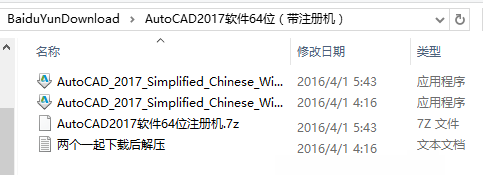
2.雙擊CAD2017安裝程序,進行解壓縮到,一般是C碟的AUTODESK資料夾中,點選確定(如圖)。
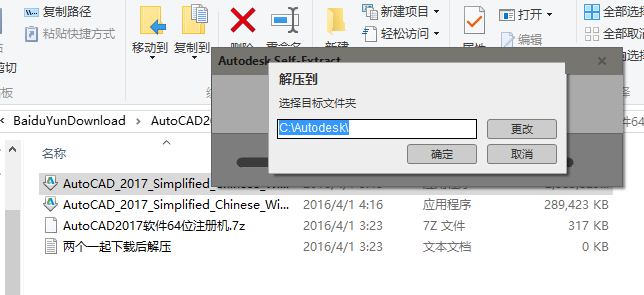
3、然後就會進入解壓縮的模式,稍等即可(如圖)。
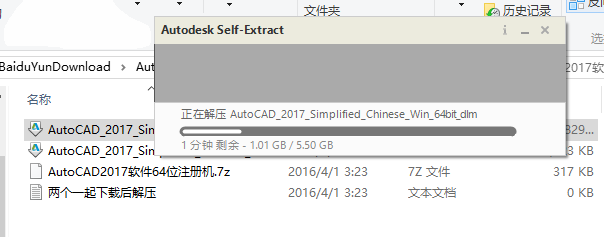
4.解壓縮好後,在C碟的Autodesk資料夾中,找到Setup圖示(如圖所示)。
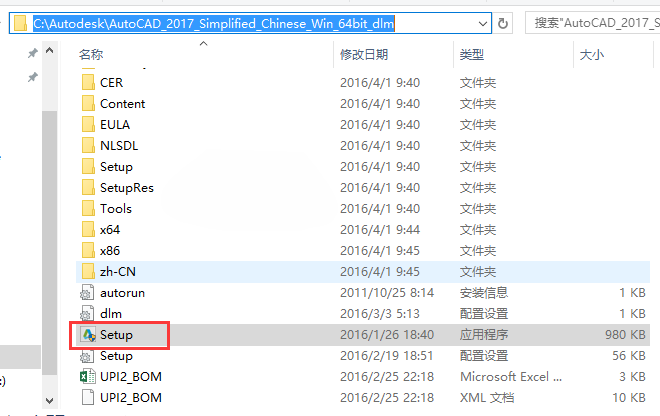
5.雙擊打開安裝面板,點選【安裝】(如圖所示)。
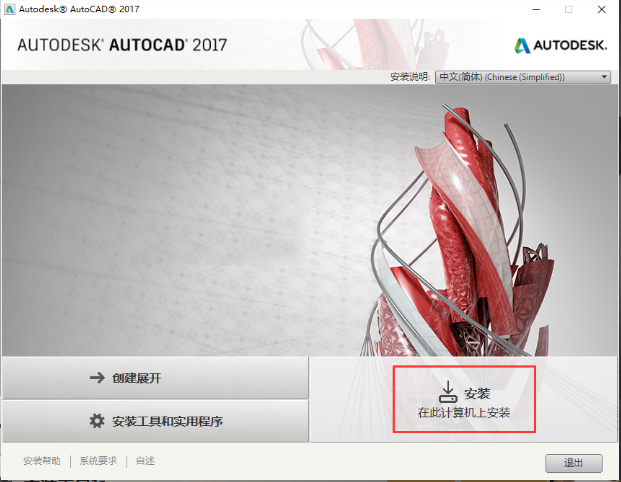
6.國家地區選【china】,勾選【我同意】。點選【下一步】(如圖所示)。
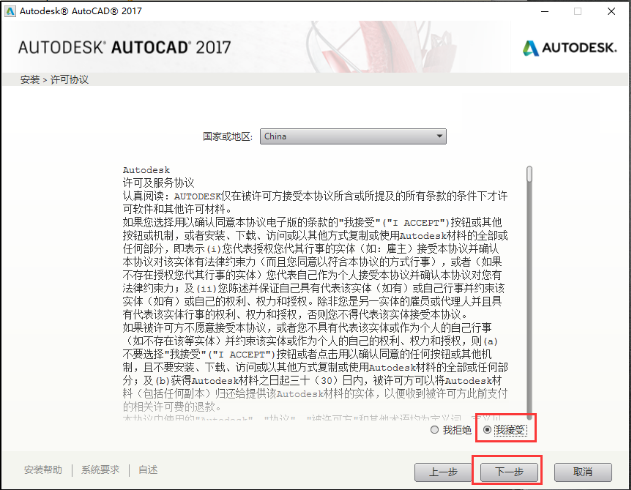
7.如果都要安裝,就在程式裡面打色,如果要改到安裝的路徑,點選【瀏覽】(如圖所示)。
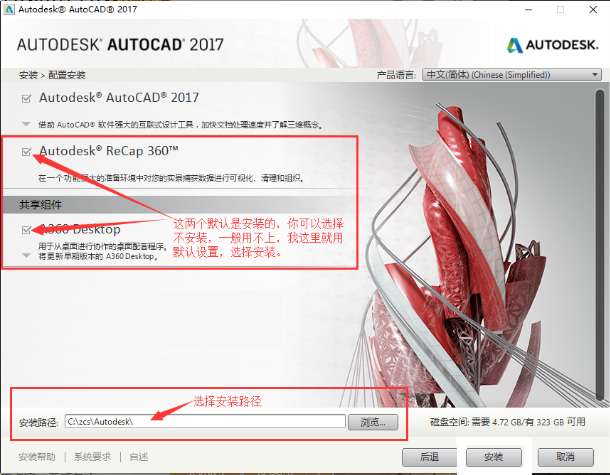
8.注意安裝插件也要安裝一下(如圖)。
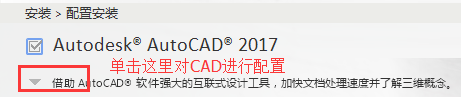
9.點擊小三角形,裡面有就有些插件,你勾選一下(如圖)。
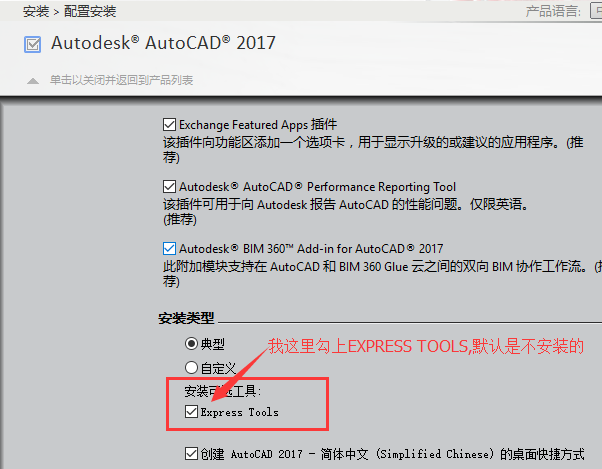
10.選好後,點選以關閉並返到產品清單(如圖)。
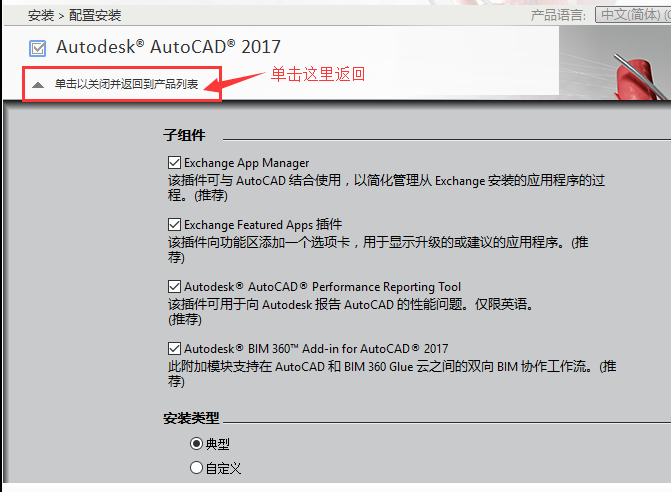
11、然後點選安裝(如圖)。
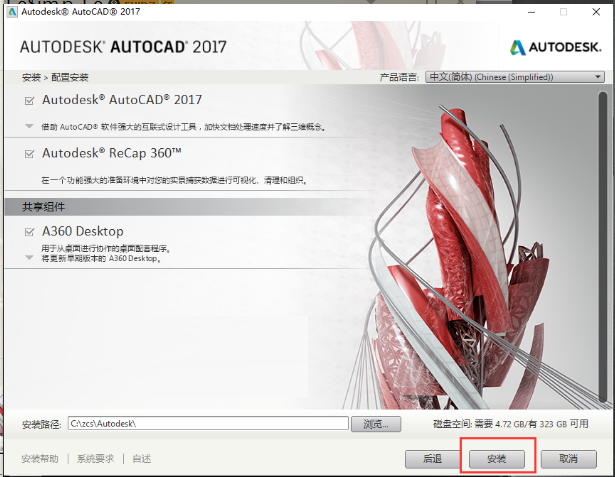
12.然後進入安裝時,就要等待電腦自動安裝(如圖)。
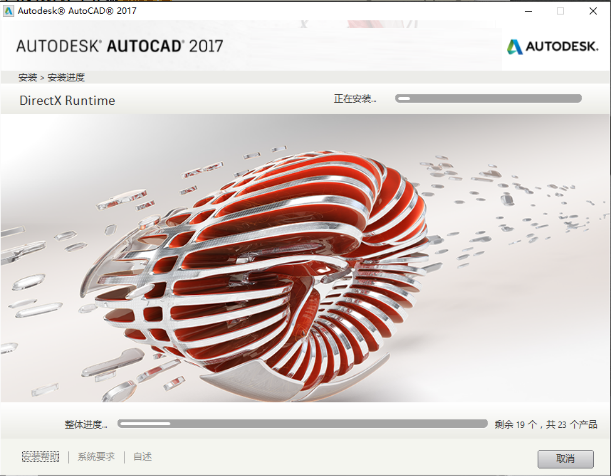
13.安裝好後,都會顯示綠勾,點選完成(如圖)。
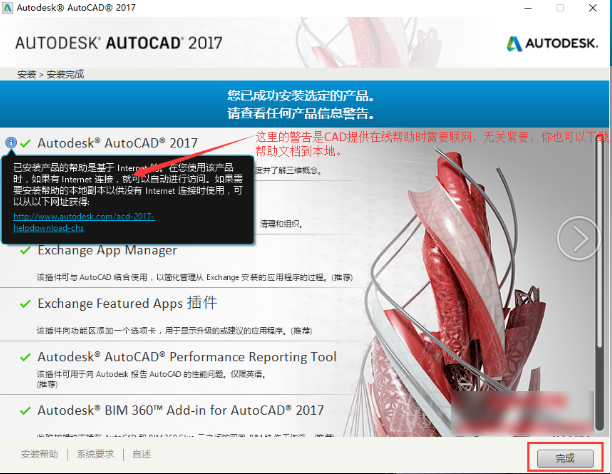
14.如果提示重新啟動電腦,點選【否】(如圖所示)。
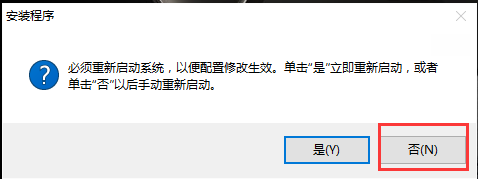
15.這樣桌面就有了CAD2017的圖示(如圖)。
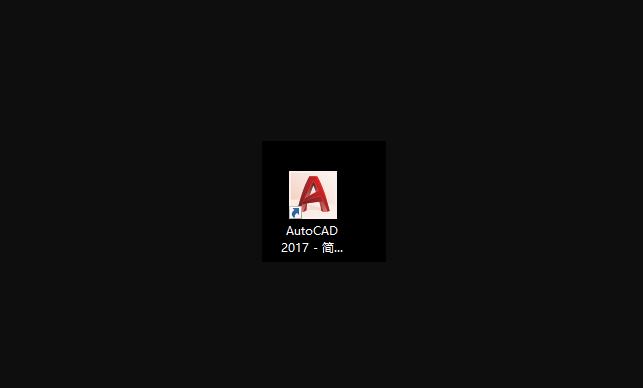
上面就是小編為大家帶來的cad2017怎麼安裝的全部內容,希望對大家能夠有所幫助哦。
以上是cad2017怎麼安裝-cad2017安裝教學課程的詳細內容。更多資訊請關注PHP中文網其他相關文章!
陳述:
本文轉載於:pcsoft.com。如有侵權,請聯絡admin@php.cn刪除

